Tapoja palauttaa valokuvia kuolleesta puhelimesta
Kuoliko iPhonesi putoamisen jälkeen altaaseen tai törmättyään betonilattialle, on valtava todennäköisyys, että olet huolissasi kaikista kuvista, jotka olet tallentanut vuosien varrella. Nykyään puhelimista on tullut suosittu laite, jolla ihmiset voivat napsauttaa valokuvia ja tallentaa ne makeana muistona. Itse asiassa joillakin ihmisillä on jopa tuhansia kuvia iPhonessaan. Joten kun puhelin kuolee ja lakkaa reagoimasta, on luonnollista, että ihmiset pelkäävät.
Hyvä uutinen on, että on olemassa palautusratkaisuja, jotka voivat auttaa sinua palauttaa valokuvia kuolleesta iPhonesta, riippumatta siitä, onko sinulla varmuuskopio vai ei. Tässä artikkelissa aiomme keskustella kolmesta eri menetelmästä valokuvien hakemiseen reagoimattomasta iPhonesta. Joten ilman pitkiä puheita aloitetaan.
- Osa 1: Palauta valokuvat iPhonesta ilman DrFoneToolin varmuuskopiointia
- Osa 2: Palauta valokuvat iCloudista
- Osa 3: Palauta valokuvat iTunesista
Kätevin tapa palauttaa valokuvia kuolleesta iPhonesta, varsinkin kun sinulla ei ole varmuuskopiota, on käyttää erityistä tietojen palautusohjelmistoa. Vaikka valittavana on monia vaihtoehtoja, suosittelemme DrFoneTool – iPhone Data Recovery -sovelluksen käyttöä. Se on täysin toimiva palautustyökalu, joka on ensisijaisesti suunniteltu palauttamaan poistetut tiedostot iOS-laitteesta. Oman ‘Palauta rikkipuhelimesta’ -ominaisuuden ansiosta voit kuitenkin käyttää työkalua myös kuvien ja muiden tiedostojen hakemiseen kuolleesta puhelimesta.
DrFoneTool suorittaa yksityiskohtaisen tarkistuksen hakeakseen erilaisia tiedostoja tallennustilasta ja näyttää ne kategorisesti. Tämä tarkoittaa, että voit helposti löytää etsimäsi valokuvat ja tallentaa ne toiselle tallennuslaitteelle ilman vaivaa. Yksi DrFoneTool – iPhone Data Recoveryn käytön suurimmista eduista on, että voit esikatsella jokaista tiedostoa ennen sen palauttamista. Tällä tavalla voit hakea vain arvokkaita tiedostoja iPhonestasi.
Tässä on joitain DrFoneTool – iPhone Data Recovery -ohjelman tärkeimmistä ominaisuuksista.
- Palauta valokuvia eri tapauksissa, olipa kyseessä vahingossa tapahtuneet vauriot tai vesivahingot
- Tukee useita tiedostomuotoja
- Yhteensopiva kaikkien iOS-versioiden kanssa, jopa uusimman iOS 14:n kanssa
- Palauta valokuvia eri iOS-laitteista, mukaan lukien iPhone, iPad, iPod Touch
- Korkein palautusprosentti
Tässä kuinka saada kuvia kuolleesta puhelimesta käyttämällä DrFoneTool – iPhone Data Recovery -ohjelmaa.
Vaihe 1 – Asenna ja käynnistä DrFoneTool Toolkit tietokoneellesi. Aloita sitten napauttamalla ‘Tietojen palautus’.

Vaihe 2 – Liitä iPhone tietokoneeseen salamakaapelilla ja odota, että ohjelmisto tunnistaa sen. Valitse ‘Palauta iOS’ vasemmasta meu-palkista ja valitse tiedostot, jotka haluat palauttaa. Napsauta sitten ‘Aloita skannaus’ jatkaaksesi eteenpäin.

Vaihe 3 – DrFoneTool alkaa analysoida laitettasi yksityiskohtaisen skannauksen suorittamiseksi. Skannausprosessi voi kestää muutaman minuutin, riippuen iPhonesi kokonaistallennuskapasiteetista.

Vaihe 4 – Kun skannausprosessi on valmis, näet luettelon kaikista näytöllä olevista tiedostoista. Vaihda ‘Valokuvat’ -luokkaan ja valitse kuvat, jotka haluat noutaa. Napsauta sitten ‘Palauta tietokoneeseen’ ja valitse kohdekansio, johon haluat tallentaa ne.

Toinen tapa palauttaa kuvia kuolleesta puhelimesta on käyttää iCloudia. Se on yksi merkittävimmistä Applen suunnittelemista palveluista. Jos olit ottanut ‘iCloud Backup’ -toiminnon käyttöön iPhonessasi ennen kuin se kuoli, et tarvitse palautusohjelmistoa kuvien palauttamiseen. Sinun tarvitsee vain käyttää samaa iCloud-tiliä eri iDevicessa, niin voit palauttaa kaikki kadonneet valokuvat helposti.
Ainoa iCloud-varmuuskopion käytön haittapuoli on, että et voi valikoivasti palauttaa vain kuvia varmuuskopiosta. Jos päätät palauttaa iCloud-varmuuskopion, se lataa myös kaikki muut tiedot pilvestä.
Joten tässä on vaiheittainen prosessi palauttaa kuvia kuolleesta puhelimesta iCloudin avulla.
Vaihe 1 – Avaa toisella iDevice-laitteella (iPhone tai iPad) ‘Asetukset’ -sovellus ja napsauta ‘Yleiset’.
Vaihe 2 – Napauta sitten ‘Palauta’ ja varmista, että valitset ‘Poista kaikki sisältö ja asetukset’ -vaihtoehdon. Tämä poistaa kaiken iDevicesta ja palauttaa sen tehdasasetuksiin.
alt: nollaa iphone
Vaihe 3 – Kun laite on nollattu, käynnistä se ja noudata näytön ohjeita määrittääksesi sen tyhjästä. Varmista, että käytät samaa Apple ID:tä, jota käytit edellisessä laitteessa.
Vaihe 4 – Kun pääset ‘Apps & Data’ -sivulle, napsauta ‘Palauta iCloud-varmuuskopiosta’ ja valitse oikea varmuuskopiotiedosto palauttaaksesi kaikki valokuvasi.
alt: napsauta palauta icloud-varmuuskopiosta
Vaihe 5 – Suorita jäljellä oleva ”Asetus”-prosessi, niin pääset käyttämään kaikkia valokuviasi.
Kuten iCloud, voit myös käyttää iTunesia hakea kuvia kuolleesta iPhonesta. Tämä menetelmä toimii kuitenkin vain, kun pystyt ainakin käynnistämään laitteesi. iTunesin käyttäminen kuvien palauttamiseen on ihanteellinen ratkaisu, jos haluat tallentaa ne suoraan Mac- tai Windows-tietokoneellesi.
Näin voit käyttää iTunesia kuvien palauttamiseen.
Vaihe 1 – Käynnistä iTunes-sovellus tietokoneellasi / kannettavalla tietokoneellasi ja liitä myös iPhone.
Vaihe 2 – Valitse puhelimen kuvake vasemmasta valikkopalkista ja napsauta ‘Yhteenveto’.
Vaihe 3 – Napsauta ‘Palauta varmuuskopio’ hakeaksesi kaikki tiedot pilvestä ja tallentaaksesi ne suoraan laitteellesi.
alt: napsauta palauta varmuuskopio itunes
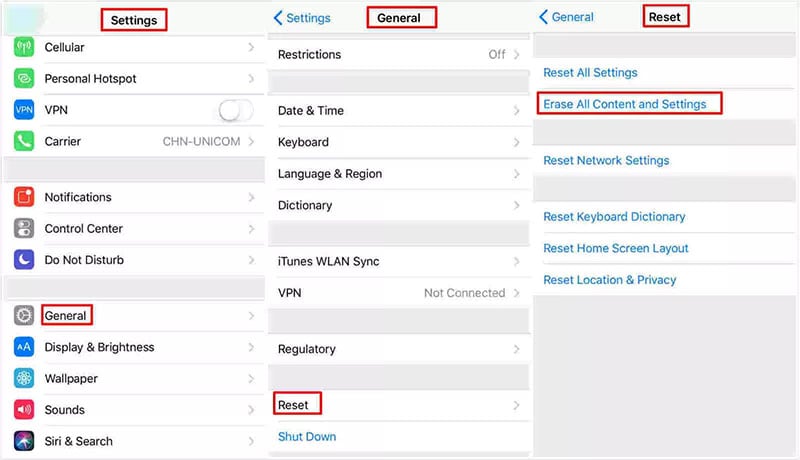
Yhteenveto
IPhone voi kuolla monista eri syistä. Ensimmäinen asia, joka sinun pitäisi kuitenkin tehdä sen jälkeen, kun iPhone ei vastaa, on käyttää oikeaa palautusmenetelmää kaikkien tietosi palauttamiseksi, erityisesti vuosien aikana keräämäsi valokuvat. Yllä mainitut ratkaisut auttavat sinua palauttaa kuvia kuolleesta puhelimesta ja välttää tietojen menetys.
Viimeisimmät artikkelit

